Naršyklės atnaujinimas dažnai išsprendžia problemą
- Įvykių klausytojas yra kodo dalis, kuri klausosi įvykių.
- Jie dažnai naudojami kartu su jQuery biblioteka, norint klausytis vartotojo sąveikos, pvz., mygtuko paspaudimo arba elemento dydžio keitimo.
- Renginių klausytojų problema yra ta, kad negarantuojama, kad jie veiks. Naršyklėje gali būti klaidų arba vartotojas išjungė „JavaScript“.

Jūs nusipelnėte geresnės naršyklės! 350 milijonų žmonių kasdien naudojasi „Opera“ – visapusiška navigacijos patirtimi, kurią sudaro įvairūs integruoti paketai, didesnis išteklių suvartojimas ir puikus dizainas.Štai ką „Opera“ gali padaryti:
- Lengvas perkėlimas: naudokite „Opera“ asistentą, kad perkeltumėte išeinančius „Firefox“ duomenis vos keliais veiksmais
- Optimizuokite išteklių naudojimą: jūsų RAM atmintis naudojama efektyviau nei „Firefox“.
- Patobulintas privatumas: integruotas nemokamas ir neribotas VPN
- Jokių skelbimų: įmontuotas skelbimų blokatorius pagreitina puslapių įkėlimą ir apsaugo nuo duomenų gavybos
- Atsisiųsti opera
Jei esate programuotojas ir jau kurį laiką programuojate, tikriausiai susidūrėte su situacija, kai įvykių klausytojas neveikia jūsų Firefox naršyklėje. Įvykių klausytojai, kaip ir visos kitos API, nėra suderinami su keliomis naršyklėmis ir gali sukelti tam tikrų problemų.
Įvykių klausytojas yra funkcija, kuri iškviečiama įvykus įvykiui. Jis gali būti susietas su DOM elementu, pvz., mygtuku arba nuoroda. Štai kodėl jums reikia a naršyklė, skirta žiniatinklio kūrimui už geriausią rezultatą.
Kai sukuriamas įvykių klausytojas, jis pridedamas prie DOM elemento su konkrečiu ID. Taigi, jei puslapyje yra keli elementai su tuo pačiu ID, elementui gavus įvykį bus iškviestas tik vienas klausytojas.
Nors tikitės, kad viskas vyks sklandžiai, kartais jūsų naršyklėje gali kilti problemų, o įvykių klausytojas gali neveikti taip, kaip turėtų.
Kodėl mano įvykių klausytojai neveikia?
Jei jūsų įvykių klausytojai neveikia, čia yra keletas galimų priežasčių, kodėl:
- Nėra ID – Pirmiausia reikia patikrinti, ar elementas, kuriame bandote klausytis įvykių, turi ID arba klasės rinkinį. Jei ne, tada jūsų scenarijus negali jo rasti; taigi, jai nėra galimybės klausytis įvykių.
- Veiksmų delsimas – Kita galimybė yra ta, kad jūsų įvykių tvarkytojui neskambinama, nes įvykis dar nebuvo atšauktas. Spustelėjus mygtuką arba nuorodą, iškviečiama susijusi funkcija. Taip gali nutikti, jei nuo veiksmo įvykdymo iki to momento, kai norite suaktyvinti įvykių tvarkyklės funkciją, praeina šiek tiek laiko. Pavyzdžiui, jei vartotojas spustelėja mygtuką prieš tai spustelėjęs kitą mygtuką.
- Neapibrėžtas įvykis – Dažniausia to priežastis yra ta, kad įvykių klausytojas nepridedamas prie tinkamo puslapio elemento. Tai reiškia, kad elemento jūsų puslapyje nėra arba jį už ekrano gali paslėpti kitas elementas. Patikrinkite DOM inspektorių, ar nėra trūkstamų elementų.
Kaip sužinoti, ar įvykių klausytojas dirba?
Galite naudoti „Firefox Dev Tools“, kad patikrintumėte DOM ir patikrintumėte, ar nėra tinkintų atributų.
Jei kodas neteisingas, įvykių klausytojas neveiks. Bet jei jūsų kodas yra teisingas, tada nėra jokio būdo pasakyti, ar įvykių klausytojas veiks tol, kol jis nebus naudojamas realioje situacijoje su realaus pasaulio reikalavimais.
Eksperto patarimas: Kai kurias kompiuterio problemas sunku išspręsti, ypač kai kalbama apie sugadintas saugyklas arba trūkstamus „Windows“ failus. Jei kyla problemų taisant klaidą, jūsų sistema gali būti iš dalies sugedusi. Rekomenduojame įdiegti „Restoro“ – įrankį, kuris nuskaitys jūsų įrenginį ir nustatys gedimą.
Paspauskite čia atsisiųsti ir pradėti taisyti.
Greitas patarimas:
Kita patikima naršyklė, palaikanti įvykių klausytojus, yra „Opera“. Naršyklė gali efektyviau planuoti įvykius dokumentų eilėse, naudodama pasyvius įvykių klausytojus.
Tai ypač patogu liečiant ir sąveikaujant su ratuku, nes tai neleidžia naršyklei generuoti perteklinių slinkties įvykių. Be to, perėjus į „Opera“, viskas, ko reikia, bus perkelta iš „Firefox“.

Opera
Pasyvius įvykių klausytojus galite lengvai valdyti operoje, išbandykite patys.
Ką daryti, jei įvykių klausytojai neveikia „Firefox“?
1. Atnaujinkite savo naršyklę
- Paleiskite „Firefox“ naršyklę ir viršutiniame dešiniajame kampe spustelėkite tris horizontalias elipses.
- Pasirinkite Pagalba.

- Spustelėkite Apie Firefox.
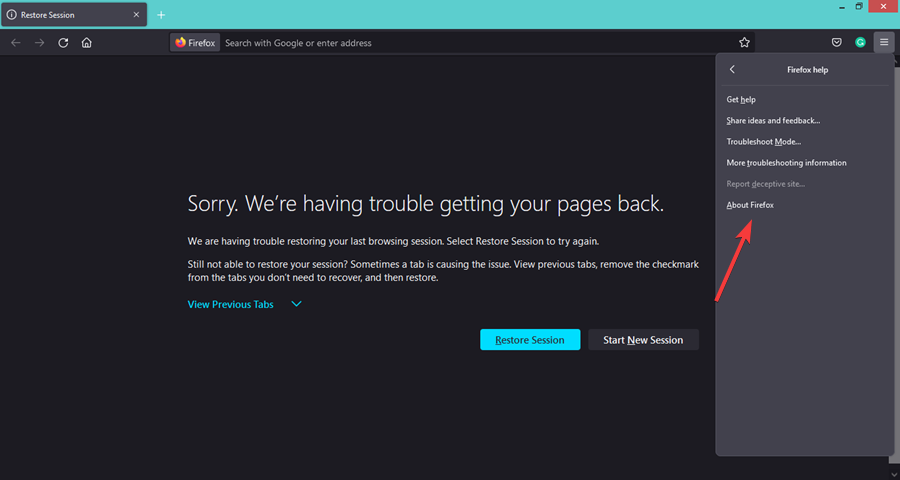
- Jei jūsų naršyklė yra atnaujinta, pamatysite šį dialogo langą.
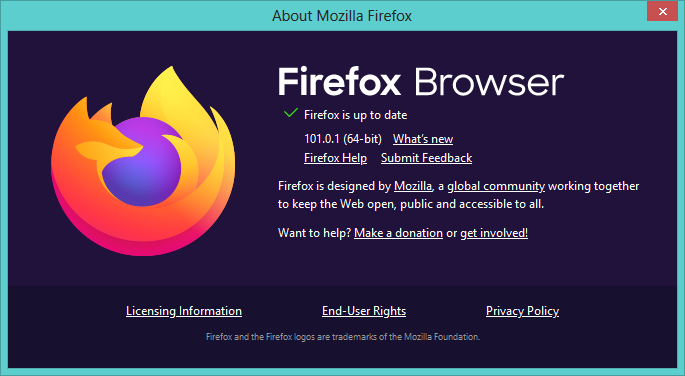
2. Patikrinkite savo kodą
Pirmas dalykas, kurį reikia patikrinti, yra kodo sintaksė. Įsitikinkite, kad jį parašėte teisingai ir įtraukėte visą reikiamą kodą.
Gali būti, kad įvykio klausytojas nebuvo prijungtas prie tinkamo elemento. Pavyzdžiui, jei klausote mygtukų paspaudimų, įsitikinkite, kad kodas iš tikrųjų yra pridėtas prie mygtuko.
3. Įgalinti JavaScript
- Paleiskite „Firefox“ naršyklę ir eikite į šį adresą:
apie: config - Pasirodžiusiame puslapyje po Tęskite atsargiai, pasirinkite Priimkite riziką ir tęskite.
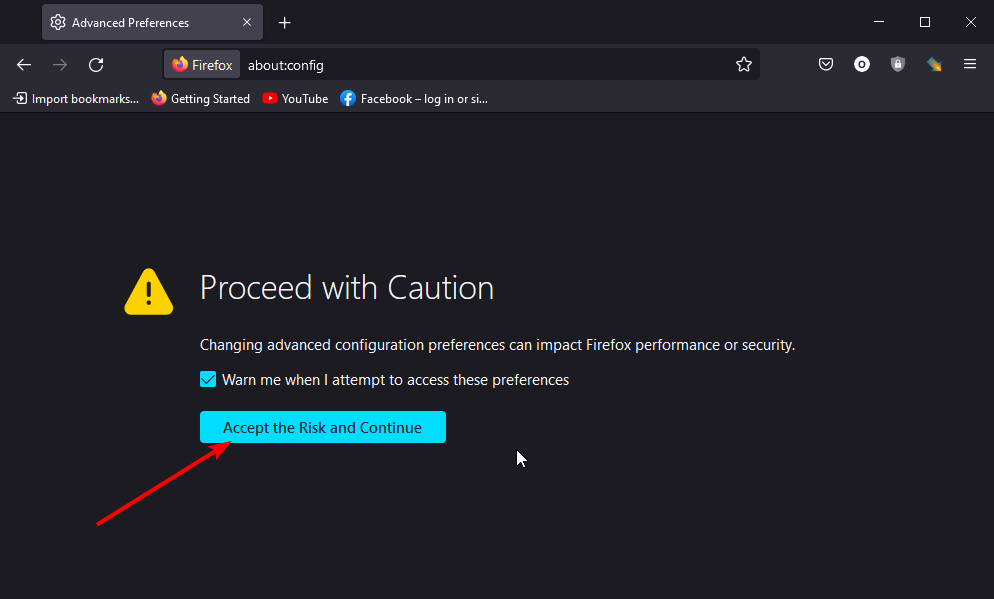
- Tipas Javascript paieškos laukelyje, tada dukart spustelėkite, kol jis pasisuks į tiesa.
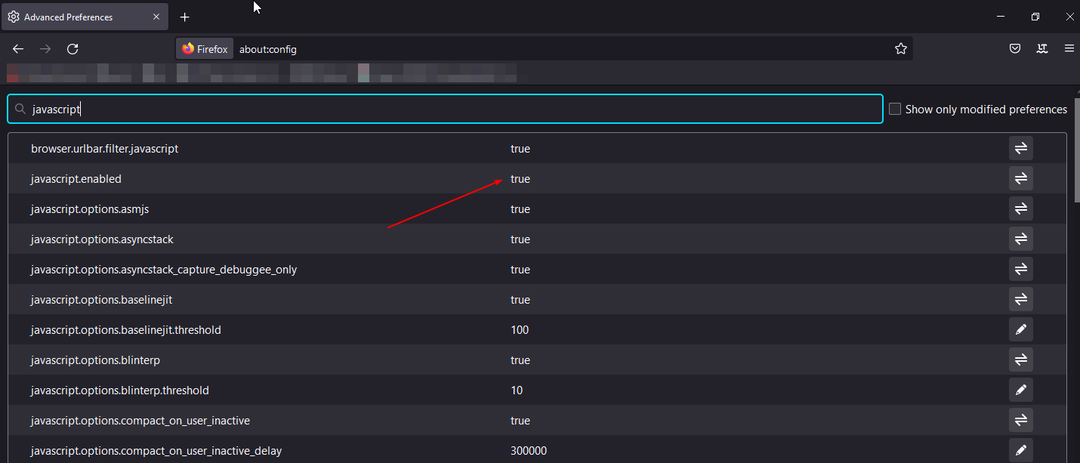
Jei išbandėte visus sprendimus, bet įvykių klausytojas vis tiek neveikia „Firefox“, pabandykite naudoti kitą naršyklę. Jei įvykis veikia vienoje naršyklėje, bet ne kitoje, gali kilti problemų dėl to, kaip naršyklė apdoroja įvykius arba kaip pateikia jūsų puslapį.
Taip pat galite pabandyti naudoti kodo rašymo programinė įranga padėti jums atlikti darbą lengvai ir sumažinti klaidų skaičių.
Praneškite mums apie visas papildomas mintis, kurias galite turėti šia tema toliau pateiktame komentarų skyriuje.
 Vis dar kyla problemų?Pataisykite juos naudodami šį įrankį:
Vis dar kyla problemų?Pataisykite juos naudodami šį įrankį:
- Atsisiųskite šį kompiuterio taisymo įrankį „TrustPilot.com“ įvertino puikiai (Atsisiuntimas prasideda šiame puslapyje).
- Spustelėkite Pradėti nuskaitymą Norėdami rasti „Windows“ problemas, kurios gali sukelti kompiuterio problemų.
- Spustelėkite Remontuoti visus išspręsti problemas, susijusias su patentuotomis technologijomis (Išskirtinė nuolaida mūsų skaitytojams).
„Restoro“ atsisiuntė 0 skaitytojų šį mėnesį.
![„Opera“ vis atidaro naujus skirtukus [Full Fix]](/f/4862384d405dae6fa158908189010a82.jpg?width=300&height=460)
![„Adblock“ naršyklė neblokuoja skelbimų [saugus taisymas]](/f/152a8a56b60cade505cc8cb674492c9a.jpg?width=300&height=460)
